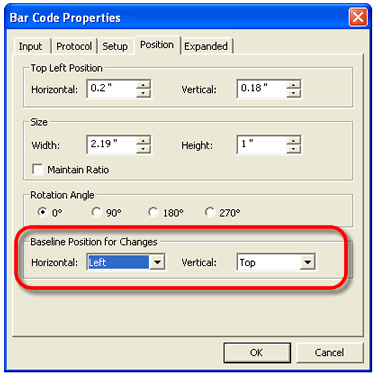说明:
由于P-touch Editor 的显示屏精度和P-touch 打印机的精度不同,这有可能造成实际的条形码尺寸和 P-touch Editor 屏幕上所显示的尺寸不一样。屏幕上 [打印预览] 可以显示实际的条码尺寸。你可以遵循下面的说明调整条形码的基线位置,并在开始印刷前在预览屏幕中检查布局。
[P-touch Editor 屏幕显示]
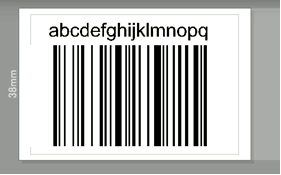
[打印结果]
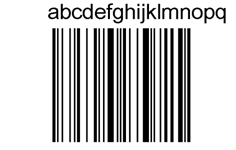
操作步骤:
1.双击条形码打开 "条形码属性" 对话框。点击 [位置] 选项卡显示 "位置" 页面。在 [改变的基准线位置] 区域,分别为“水平”和"垂直"设置不同的值。按下 [确定] 按钮。
2.点击 [文件] - [打印预览] 预览将被打印的条形码 ([打印预览] 将显示一个精确的条形码图像。) 如果布局仍然不能被接受,尝试另一个基准线的位置,并再次检查。当预览的图形与您布局中的数据相匹配,点击 [打印] 按钮打印标签。